Sediakan acara
Proses perancangan acara bermula Dynamics 365 Customer Insights - Journeys dengan mencipta rekod acara. Rekod acara membimbing anda melalui setiap langkah perancangan acara. Rekod mengumpul semua butiran perancangan anda, memberikan pautan kepada rekod berkaitan dan menyediakan garis masa proses perniagaan. Selepas anda mencipta rekod acara, anda boleh menyediakan pasukan acara anda, mengurus penceramah dan sesi, menyediakan pas acara dan menyediakan tempat.
Cipta rekod acara akar
Mencipta rekod acara ialah langkah pertama semasa menyediakan acara anda Customer Insights - Journeys. Segala-galanya yang berkaitan dengan acara tertentu akan disimpan sama ada secara langsung dalam rekod acara atau dalam rekod lain yang dipautkan kepada acara tersebut.
Walaupun Customer Insights - Journeys menawarkan banyak pandangan ke dalam jenis rekod lain, anda mungkin akan melakukan kebanyakan kerja anda secara langsung dalam rekod acara yang berkaitan. Apabila bekerja dalam rekod acara, anda akan dapat melihat dan mencipta kebanyakan jenis rekod berkaitan dan semua yang anda lakukan secara automatik akan berkaitan dengan acara tersebut.
Anda boleh melihat senarai semua rekod acara anda dengan membuka kawasan kerja Acara dan pergi ke Acara>>. Dari sini anda boleh menggunakan kawalan pandangan senarai standard untuk mencari, mengisih dan menapis senarai untuk mencari dan membuka acara sedia ada atau untuk mencipta rekod acara baharu.
Seperti borang lain dalam Dynamics 365, borang acara menyediakan ringkasan tetapan yang paling penting di bahagian atas, di mana anda juga akan menemui garis masa aliran kerja perniagaan, yang membantu mengatur kerja anda pada setiap peringkat proses pengurusan acara. Aliran kerja perniagaan standard untuk acara disediakan di luar kotak, tetapi anda boleh menyesuaikannya agar sepadan dengan proses yang ada di organisasi anda.
Kali pertama anda mencipta acara baharu, anda mesti menentukan nilai untuk setiap medan yang diperlukan (ditandakan dengan tanda bintang merah). Kami mengesyorkan agar anda mengisi medan kritikal perniagaan juga (pilih setiap item aliran kerja perniagaan, kemudian isikan item yang ditandakan dengan tanda tambah biru). Semua medan yang diperlukan dan kritikal perniagaan tersedia di bahagian atas halaman dalam aliran kerja perniagaan, di mana anda boleh mengisinya dengan cepat dan mudah. Semua tetapan yang anda masukkan dalam aliran kerja perniagaan juga akan kelihatan antara butiran acara lain di bawah halaman. Anda masih boleh melihat dan mengedit seting ini walaupun selepas anda bergerak ke hadapan ke peringkat seterusnya dalam aliran kerja.
Selepas anda memasukkan nilai untuk semua medan yang diperlukan, anda boleh menyimpan rekod. Anda mungkin akan kembali ke rekod acara berkali-kali selama beberapa hari semasa anda merancang acara anda. Gunakan aliran kerja sebagai senarai tugasan dan untuk menjejaki kemajuan anda semasa setiap peringkat.
Badan utama halaman mengulangi semua maklumat penting yang diminta oleh, dan ditunjukkan dalam, aliran kerja, dan banyak lagi. Badan utama disusun ke dalam tab, yang boleh anda navigasi dengan menggunakan pautan berhampiran bahagian atas badan halaman. Anda boleh memasukkan butiran perancangan anda dalam badan utama halaman pada bila-bila masa anda mahu—anda tidak perlu menunggu sehingga anda sampai ke bahagian tertentu aliran kerja. Subseksyen berikut memberikan ringkasan tentang cara menggunakan setiap tab yang tersedia.
Tab Umum
Di sini anda boleh melihat dan mengedit maklumat acara asas anda, termasuk:
-
Maklumat utama: Termasuk nama acara anda dan butiran asas yang lain. Tetapan berikut disediakan:
- Nama acara: Masukkan nama untuk acara.
- Jenis acara: Pilih jenis acara. Jenis acara adalah untuk maklumat sahaja dan tidak akan menjejaskan sebarang ciri. Gunakannya untuk menjadikan acara anda lebih mudah dicari dan dikenal pasti.
- Kiraan pendaftaran: Menunjukkan bilangan orang yang mendaftar untuk acara tersebut. Nilai maksimum yang boleh ditunjukkan di sini ialah 50,000, tetapi anda masih boleh menyimpan lebih banyak pendaftaran dalam sistem.
- Kiraan daftar masuk: Menunjukkan bilangan peserta yang mendaftar masuk semasa acara. Nilai maksimum yang boleh ditunjukkan di sini ialah 50,000, tetapi anda masih boleh menyimpan lebih banyak daftar masuk dalam sistem.
- URL acara: Menunjukkan alamat tapak web acara anda. Jika anda menggunakan lokasi lalai pada penyelesaian portal anda Power Apps , nilai URL acara adalah baca sahaja dan disediakan secara automatik. Jika anda mengehoskan laman web anda di lokasi tersuai, kemudian pilih kotak semak URL acara tersuai dan edit nilai di sini. Pilih butang globe di sebelah medan URL acara untuk membuka tapak.
- Jadual: Menyediakan tetapan untuk menentukan zon waktu, tarikh mula dan tamat untuk acara anda. Bahagian jadual juga menyediakan kira detik hari sehingga acara anda. Anda juga boleh menyediakan acara berulang di sini. Jika anda mengubah tarikh mula untuk acara yang telah disimpan, anda akan ditanya sama ada anda mahu menukar tarikh tamat dan jadual sesi agar sepadan.
- Garis masa: Seperti kebanyakan jenis entiti dalam Dynamics 365, anda boleh menggunakan bahagian ini untuk membina rekod aktiviti (seperti panggilan, e-mel dan janji temu) yang anda dan orang lain lakukan berhubung dengan rekod semasa. Anda juga boleh berkongsi nota di sini. Gunakan pautan, butang dan menu di bahagian atas kawasan ini untuk mencipta item baharu dan untuk mencari dan mengisih senarai.
- Strim acara ini dalam talian: Sediakan acara anda sebagai Microsoft Teams webinar, Acara Langsung Pasukan, Mesyuarat Pasukan atau di tapak sahaja.
- Lokasi: Tentukan lokasi acara anda berlangsung. Lokasinya adalah hierarki, dan anda boleh menentukan hanya seberapa banyak butiran yang anda perlukan. Sebagai contoh, anda boleh menentukan hanya bangunan. Tetapi untuk menentukan bilik, anda mesti terlebih dahulu memilih bangunan yang mengandungi bilik itu. Anda boleh menetapkan lokasi berasingan untuk setiap sesi jika berkenaan. Anda boleh mencipta rekod lokasi dari sini atau memilih daripada antara rekod tempat sedia ada. Setiap rekod lokasi boleh mengandungi maklumat berguna seperti alamat, kemudahan, kapasiti dan banyak lagi.
- Kapasiti: Tetapkan kapasiti untuk acara anda. Untuk acara di tapak, nilai kapasiti acara maksimum yang ditunjukkan dikemas kini untuk dipadankan dengan kapasiti yang dikonfigurasikan untuk bangunan, bilik atau susun atur terakhir anda yang dipilih (jika tersedia). Jika perlu, anda boleh mengedit nilai secara manual untuk mengatasi angka kapasiti.
- Persediaan webinar: Bahagian persediaan webinar hanya muncul untuk webinar dan acara hibrid. Gunakan tetapan di sini untuk menyediakan konfigurasi webinar anda dan cari URL untuk melihat dan membentangkan webinar.
Tab Agenda
Tab Agenda termasuk butiran tentang jadual sesi yang berlaku semasa acara anda. Di sini anda boleh mencari, mencipta dan mengedit setiap pilihan berikut untuk acara semasa:
- Kalendar sesi: Menunjukkan kalendar sesi yang ditakrifkan untuk acara anda. Anda boleh membuat dan mengedit sesi menggunakan kalendar. Maklumat lanjut: Bekerja dengan kalendar pemasaran.
- Senarai sesi: Setiap sesi biasanya merupakan satu pembentangan, kelas, perbincangan atau webinar. Jadual ini mengulangi maklumat yang juga ditunjukkan dalam kalendar. Anda juga boleh membuat atau mengedit sesi di sini.
- Penglibatan penceramah: Setiap penglibatan penceramah memetakan penceramah kepada sesi yang berlaku di acara anda.
- Penaja: Syarikat yang menaja acara tersebut.
Tab Laman Web dan borang
Nota
Halaman pendaratan portal acara (laman web acara) pada masa ini tidak tersedia dalam perjalanan masa nyata. Walau bagaimanapun, borang pemasaran untuk pendaftaran boleh berfungsi sebagai alternatif yang berdaya maju untuk mempamerkan butiran acara dan memudahkan proses pendaftaran.
Tab Laman Web dan borang menyediakan pilihan untuk menetapkan parameter pendaftaran. Pertama, anda boleh memutuskan di mana anda mahu peserta mendaftar untuk acara anda:
- Pada halaman pendaftaran kendiri:
- Gunakan pilihan ini jika anda ingin mencipta halaman pendaftaran menggunakan Customer Insights - Journeys borang pendaftaran dan gunakan Customer Insights - Journeys untuk mengehoskan halaman.
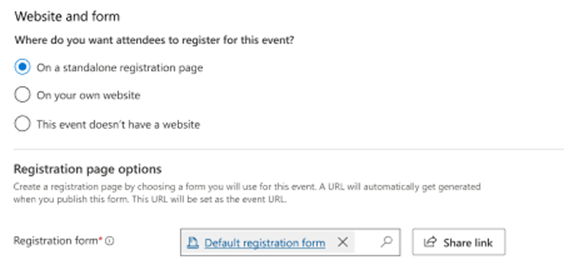
- Gunakan pilihan ini jika anda ingin mencipta halaman pendaftaran menggunakan Customer Insights - Journeys borang pendaftaran dan gunakan Customer Insights - Journeys untuk mengehoskan halaman.
- Di laman web anda sendiri:
- Gunakan pilihan ini jika anda ingin menggunakan laman web anda sendiri untuk mengumpul pendaftaran. Dalam kes ini, anda perlu memberikan URL acara dan memutuskan sama ada anda mahu menggunakan Customer Insights - Journeys borang pendaftaran. Dalam kes ini, anda boleh menyalin kod scrip Java borang untuk membenamkannya di tapak web anda.

- Gunakan pilihan ini jika anda ingin menggunakan laman web anda sendiri untuk mengumpul pendaftaran. Dalam kes ini, anda perlu memberikan URL acara dan memutuskan sama ada anda mahu menggunakan Customer Insights - Journeys borang pendaftaran. Dalam kes ini, anda boleh menyalin kod scrip Java borang untuk membenamkannya di tapak web anda.
- Acara ini tidak mempunyai laman web:
- Gunakan pilihan ini jika anda ingin mengumpul pendaftaran di tempat lain atau tidak mengumpulnya sama sekali.
Di bawah pilihan halaman pendaftaran, anda boleh mengedit borang pendaftaran acara sedia ada, memilih yang lain, mencipta borang baharu atau mentakrifkan tetapan pendaftaran lain:
- Cipta bakal pelanggan untuk pendaftaran acara: Jika didayakan, bakal pelanggan baharu dijana untuk setiap pendaftaran dan dipautkan kepada kenalan yang sesuai.
-
Benarkan peserta mendaftar untuk sesi: Jika didayakan, peserta boleh mendaftar untuk sesi. Ketahui lebih lanjut: Sediakan pendaftaran peringkat sesi.
Penting
Tetapan Benarkan peserta mendaftar untuk sesi dahulu berada pada tab Agenda dan dipanggil "Benarkan pendaftar membuat agenda mereka sendiri."
Tab Pendaftaran dan kehadiran
Gunakan tab Pendaftaran dan kehadiran untuk melihat siapa yang mendaftar untuk acara dan siapa yang hadir. Anda juga boleh membuat pendaftaran dan daftar masuk di sini. Bahagian berikut tersedia:
- Pendaftaran acara: Jadual ini menyediakan senarai orang yang mendaftar untuk acara anda. Anda juga boleh mendaftarkan orang secara manual di sini. Jika anda menggunakan medan pendaftaran tersuai, maka anda juga boleh melihat nilai yang diserahkan oleh setiap peserta di sini.
- Daftar masuk acara: Di sini anda boleh melihat siapa yang menghadiri acara dan memasukkan rekod kehadiran.
Tab Maklumat tambahan
Gunakan tab Maklumat tambahan untuk menyediakan pasukan acara anda dan merekodkan maklumat umum, matlamat dan butiran kewangan. Bahagian berikut disediakan di sini:
- Maklumat tambahan: Masukkan perihalan asas dan gariskan matlamat anda.
- Kewangan: Lihat dan rekod butiran kewangan untuk acara anda. Nilai-nilai ini muncul dalam carta papan pemuka dan analitik, tetapi bertujuan untuk maklumat sahaja, bukan untuk perakaunan rasmi atau simpan kira.
- Ahli pasukan acara: Sediakan pasukan acara anda dengan menambah pautan kepada rakan sekerja dan kenalan luaran yang membantu anda mengatur acara. Jadual ini menunjukkan nama dan peranan setiap ahli pasukan, jadi anda boleh melihat orang yang perlu dihubungi dengan mudah dan mencari maklumat hubungan mereka apabila diperlukan.
Tab Tempahan bilik
Tab Tempahan bilik menyediakan kalendar yang menunjukkan bilik yang diperuntukkan kepada acara yang dipaparkan pada masa ini dan sesinya. Bilik yang tidak ditempah tidak ditunjukkan, begitu juga acara atau sesi tanpa bilik yang ditetapkan. Kalendar ini adalah baca sahaja, jadi anda tidak boleh membuat sesi atau tempahan di sini. Maklumat lanjut: Bekerja dengan kalendar pemasaran.
Tab item pemulihan
Tab Item pemulihan membolehkan pentadbir sistem menjejaki ralat penyesuaian, menambah baik proses penciptaan aliran kerja acara. Tab ini mengandungi grid dengan ralat penyesuaian dan memberikan pilihan pentadbir untuk mengendalikannya. Untuk acara, ralat biasa berlaku semasa pendaftaran di laman web acara.

Selepas memilih baris dalam tab Item pemulihan, anda boleh memadamkan item (yang akan memadamkannya daripada storan blob), atau anda boleh membetulkan isu dan "memulihkan" mana-mana item, yang akan memainkan semula fungsi yang gagal sebelum ini.
Nota
Jika terdapat item dalam tab Item pemulihan, pengguna bukan pentadbir sistem akan menerima pemberitahuan yang mengatakan, "Nampaknya terdapat beberapa masalah dengan acara ini. Minta bantuan pentadbir sistem anda."
Menu Berkaitan
Menu Berkaitan menyediakan pautan ke topik berkaitan acara daripada aktiviti kepada penceramah. Jika anda memilih topik dalam menu berkaitan, tab sementara baharu untuk topik tersebut muncul di sebelah kiri menu berkaitan.
Walaupun anda boleh mengedit dan menyimpan item yang berkaitan dengan topik yang dipilih dalam tab sementara, tab sementara tidak akan kekal di sebelah menu Berkaitan selepas acara disimpan dan ditutup.
Sediakan pasukan acara anda
Pasukan acara anda termasuk rakan sekerja dan kenalan luaran yang membantu anda mengatur acara. Setiap rekod acara menyenaraikan nama dan peranan setiap ahli pasukan, serta pautan untuk maklumat lanjut, supaya anda boleh melihat dengan mudah orang yang hendak dihubungi dan mencari maklumat hubungan mereka apabila diperlukan.
- Anda boleh melihat dan mengedit senarai semua ahli pasukan yang bekerja, sedang bekerja atau akan mengusahakan semua acara anda dengan pergi ke Ahli Pasukan Acara Acara Acara>.> Gunakan kawasan ini untuk menyediakan pangkalan data orang yang tersedia untuk membantu dengan pelbagai acara anda.
- Anda boleh melihat dan mengedit senarai ahli pasukan yang dikaitkan dengan acara tertentu dengan pergi ke Acara>>, membuka acara yang sesuai dan melihat bahagian Ahli Pasukan Acara pada tab Maklumat tambahan. Senarai pada halaman Acara berfungsi sama seperti senarai pada halaman Ahli Pasukan Acara, kecuali ia hanya menunjukkan dan menambah ahli pasukan yang ditugaskan kepada acara semasa.
Setiap rekod ahli pasukan boleh dikaitkan dengan kenalan atau rekod pengguna.
- Pengguna ialah individu yang bekerja untuk organisasi anda dan mempunyai lesen Dynamics 365.
- Kenalan datang daripada pangkalan data kenalan anda, yang akan merangkumi pelanggan, bakal pelanggan, vendor, rakan kongsi dan orang luar lain (atau orang dalaman yang tidak menggunakan Dynamics 365).
Apabila anda mencipta rekod ahli pasukan baharu, anda akan dapat memilih sama ada untuk mengaitkannya sama ada dengan pengguna atau kenalan. Jika anda memilih untuk mengaitkan rekod dengan kenalan, rekod ahli pasukan memaparkan maklumat yang berkaitan daripada rekod kenalan tersebut. Rekod pengguna tidak termasuk sebarang maklumat hubungan, jadi jika anda mengaitkan rekod dengan pengguna, perkaitan akan ditunjukkan tetapi tiada maklumat tambahan akan dimuatkan. Rekod ahli pasukan juga menyediakan maklumat tentang peranan ahli dan acara yang telah diusahakan oleh ahli pasukan. Anda boleh mencipta ahli pasukan sama ada daripada halaman senarai Ahli Pasukan Acara atau terus daripada rekod Acara tertentu .
Apabila anda melihat pandangan senarai ahli pasukan, senarai termasuk kedua-dua lajur Pengguna dan Kenalan , tetapi hanya satu lajur akan menunjukkan nilai. Daripada senarai, anda boleh pergi ke rekod pengguna atau kenalan dengan memilih nama dalam senarai, atau anda boleh membuka rekod ahli pasukan itu sendiri dengan mengklik dua kali pada baris di mana-mana sahaja daripada nama orang itu.
Menguruskan sesi acara dan penceramah
Tarikan teras tawaran acara anda biasanya ialah sesi dan penceramahnya. Acara mudah mungkin hanya mempunyai satu sesi, manakala persidangan biasanya mempunyai beberapa sesi yang tersebar selama beberapa hari.
Sediakan sesi dan trek acara
Sesi mewakili pembahagian perkara yang berlaku pada acara anda. Setiap sesi biasanya seperti seminar atau ucaptama, tetapi konsepnya fleksibel supaya anda boleh menyesuaikannya mengikut keperluan. Sebagai contoh, jika acara anda ialah pameran perdagangan dan bukannya persidangan, anda boleh menggunakan sesi untuk mewakili gerai.
Gunakan tab Agenda rekod acara untuk melihat dan menyediakan sesi dan trek sesi untuk acara tersebut.
- Setiap sesi dikaitkan dengan acara dan penceramah tertentu, dan termasuk butiran penjadualan. Anda boleh melihat, mencipta dan mengedit sesi menggunakan sama ada paparan kalendar atau jadual.
- Untuk setiap trek, anda boleh menetapkan khalayak dan beberapa butiran deskriptif lain dan kemudian menambah sesi ahli, satu demi satu.
Sediakan dan tugaskan penceramah sesi
Gunakan halaman berikut untuk mengurus penceramah dan penglibatan penceramah anda:
- Penceramah Peserta>> Acara: Menyenaraikan semua penceramah yang tersedia untuk acara sebelumnya, semasa atau akan datang dan membolehkan anda menyediakan penceramah baharu.
- Acara Acara>Acara>: Kerjakan pada tab Agenda rekod acara yang sesuai untuk menyediakan penglibatan penceramah untuk acara tersebut. Anda juga boleh membuat rekod penceramah baharu di sini jika perlu semasa menyediakan penglibatan penceramah.
Apabila menyediakan penglibatan penceramah, anda memetakan penceramah kepada sesi tertentu untuk rekod acara yang anda kerjakan. Untuk menyediakan penglibatan penceramah:
- Rekod penceramah mesti wujud.
- Jika anda memperuntukkan sesi, rekod sesi mesti wujud. (Untuk acara sesi tunggal, anda mungkin tidak mempunyai rekod sesi dan sebaliknya akan menganggap acara itu sendiri sebagai sesi.)
Sediakan pas acara
Pas acara tidak disokong dalam Customer Insights - Journeys Pengurusan Acara.
Sediakan tempat acara
Tempat ialah mana-mana lokasi fizikal tempat anda mengadakan acara atau sesi. Ia mungkin bangunan tunggal dengan hanya satu bilik, atau salah satu daripada beberapa bilik dalam bangunan. Untuk setiap tempat, anda boleh mendaftarkan pelbagai jenis butiran penting, termasuk nama, lokasi, kemudahan, kapasiti, susun atur, acara yang akan atau telah berlaku di sana, dan banyak lagi. Selepas anda menyediakan tempat, anda boleh menugaskan acara dan sesi kepadanya mengikut keperluan.
Gunakan pelbagai jenis entiti tempat dalam kawasan Pengurusan >Tempat Acara untuk membina model hierarki lokasi acara anda. Kemudian, anda akan dapat menetapkan acara dan sesi kepada setiap ruang tempat daripada model anda. Anda hanya perlu memasukkan seberapa banyak butiran yang anda perlukan, jadi bangunan ringkas dengan hanya satu bilik tidak perlu mempunyai sebarang bilik yang ditakrifkan untuknya, dan bilik ringkas dengan hanya satu susun atur tidak perlu mempunyai sebarang susun atur yang ditakrifkan untuknya. Tetapi anda tidak boleh menyediakan bilik tanpa bangunan atau susun atur tanpa bilik.
Gunakan entiti berikut untuk memodelkan tempat anda:
- Bangunan Pengurusan> Tempat Acara>: Bangunan mewakili struktur berdiri bebas yang mungkin atau mungkin tidak dibahagikan kepada bilik.
- Bilik> Pengurusan>Tempat Acara: Bilik mewakili subbahagian bangunan, dan masing-masing mesti ditugaskan kepada rekod bangunan yang juga disimpan dalam sistem.
- Susun atur> Pengurusan>Tempat Acara: Semasa acara, anda mungkin menggunakan satu bilik untuk menganjurkan beberapa jenis sesi, yang masing-masing mungkin memerlukan susunan kerusi dan kemudahan lain yang berbeza. Susun atur bilik mungkin mempunyai akibat praktikal yang menjejaskan, sebagai contoh, kapasiti tempat duduk. Setiap reka letak mesti dikaitkan dengan bilik tertentu, tetapi anda boleh menyediakan sebarang bilangan reka letak untuk setiap bilik.